Estrazione di testo da immagini acquisite (OCR)
Eseguire la scansione del testo in riviste e giornali digitalizzati e visualizzare il testo in TextEdit (incluso in Mac OS).
 Nota
Nota
- È possibile estrarre il testo quando si esegue la scansione tramite Documento (Document), Personalizz. (Custom) o Driver.
- Nelle descrizioni riportate di seguito vengono utilizzate come esempi le schermate della scansione di documenti.
-
Fare clic su Imposta... (Settings...).
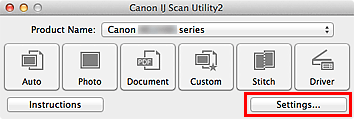
Viene visualizzata la finestra di dialogo Impostazioni.
-
Fare clic su Scansione documento (Document Scan).
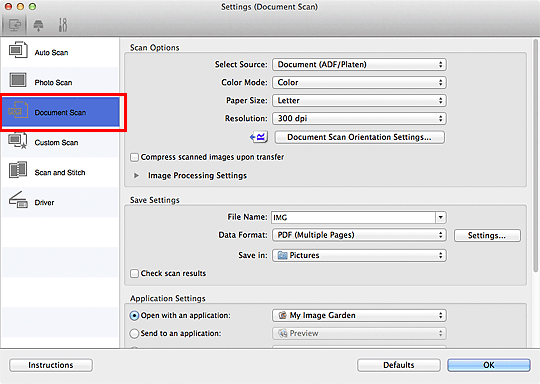
 Nota
Nota- Per Risoluzione (Resolution), solo 300 dpi o 400 dpi può essere impostato quando Avvia OCR (Start OCR) è selezionato in Impostazioni applicazione (Application Settings).
-
Selezionare Avvia OCR (Start OCR) per Impostazioni applicazione (Application Settings), quindi selezionare l'applicazione in cui si desidera visualizzare il risultato.
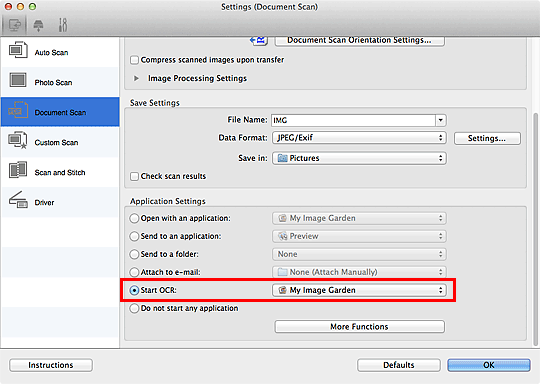
 Nota
Nota- Quando è specificato My Image Garden, dopo la scansione dell'immagine, il testo nell'immagine viene estratto e visualizzato in TextEdit (incluso in Mac OS).
-
Fare clic su OK.
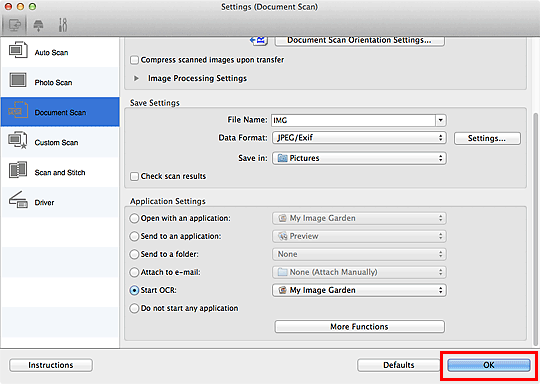
Viene visualizzata la schermata principale di IJ Scan Utility.
 Nota
Nota-
Consultare le pagine seguenti per dettagli sugli elementi di impostazione nella finestra di dialogo Impostazioni.
-
-
Fare clic su Documento (Document).
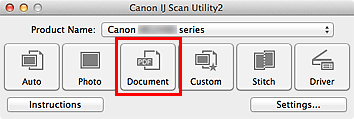
Viene avviata la scansione.
Al termine della scansione, le immagini acquisite vengono salvate in base alle impostazioni e il testo estratto viene visualizzato nell'applicazione specificata.
 Nota
Nota- Fare clic su Annulla (Cancel) per annullare la scansione.
-
Il testo visualizzato in TextEdit (incluso in Mac OS) serve solo come riferimento. Il testo contenuto nelle immagini dei seguenti tipi di documenti potrebbe non essere rilevato correttamente.
- Documenti contenenti testo con font la cui dimensione non rientra nell'intervallo da 8 punti a 40 punti (a 300 dpi)
- Documenti inclinati
- Documenti posizionati capovolti o documenti con testo con l'orientamento errato (caratteri ruotati)
- Documenti che contengono font speciali, effetti, corsivo o testo scritto a mano
- Documenti con spaziatura ravvicinata
- Documenti con colori sullo sfondo del testo
- Documenti in più lingue

